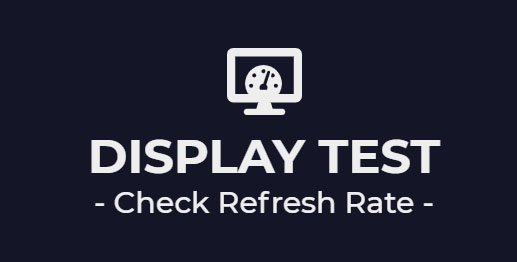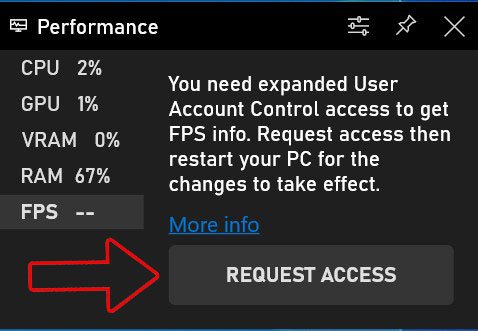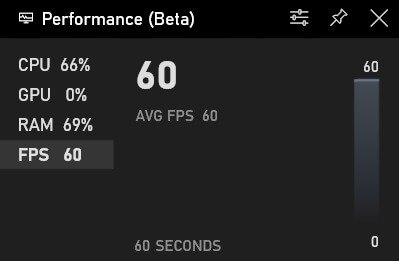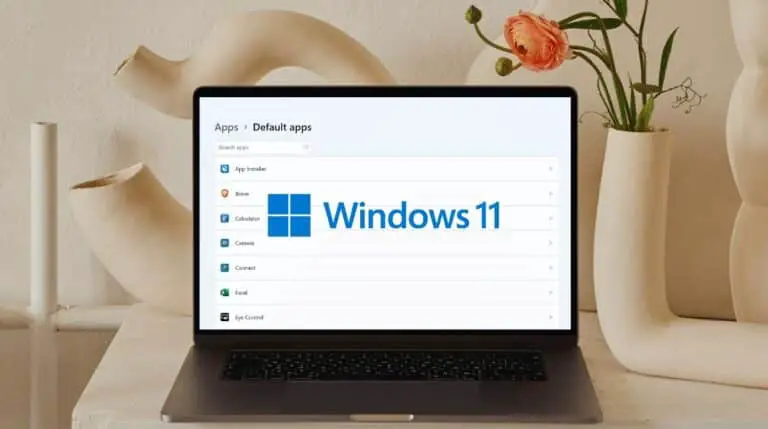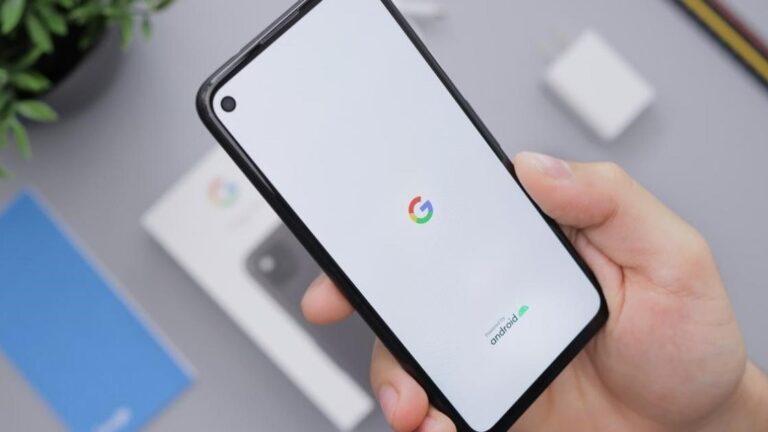携帯電話、タブレット、またはラップトップのディスプレイの実際のリフレッシュレートを確認する3つの方法
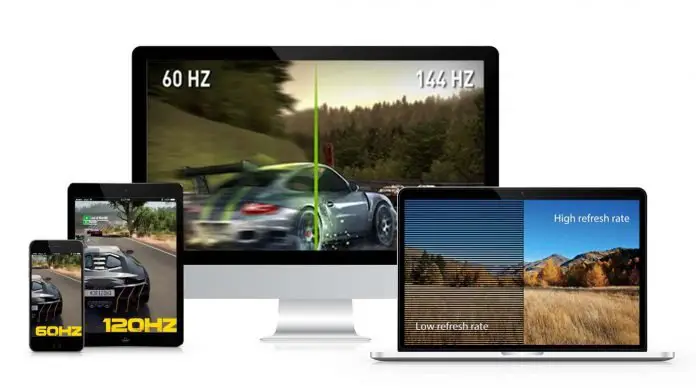
近年、消費者向けテクノロジーは大きく進化しています。 私たちの携帯電話、タブレット、ラップトップ、コンピューターは、重量と厚みを減らし、薄くて軽いものにしながら、より機能が豊富で、より強力になっています。 パフォーマンス、速度、バッテリー、充電、または最も重要なのは画面であるかどうかにかかわらず、隅々まで改善が行われました。 使用しているデバイスが何であれ、それは私たちが常に見ている画面なので、ニーズは十分でなければなりません。 メーカーはこれを理解しており、これが最近のデバイスで高いリフレッシュレートのディスプレイを取得している理由です。
また、読む| MEMCとは何ですか? MEMCを備えた電話のリスト。 その長所と短所
携帯電話、タブレット、ノートパソコンのディスプレイのリフレッシュレートを確認してください
リフレッシュレートの高いディスプレイは、高fpsのビデオや映画の視聴、ゲームなど、消費されたデータへの応答率が向上し、よりスムーズになるにつれてエクスペリエンスを向上させます。 ただし、ほとんどの画面は常に高いリフレッシュレートで実行されるわけではないため、画面の理想的なリフレッシュレートを確認したいと思います。 実際のディスプレイのリフレッシュレートを確認するツールはありますか? 答えは「はい」です。同じことを確認するためのいくつかの方法を共有します。
また、読む| お使いの携帯電話で高いリフレッシュレートで実行されているアプリを確認します
1.ディスプレイチェッカー(Android)
これは、アプリを使用しているときに画面に実際のリフレッシュレートが表示されるため、Androidフォンの画面のリフレッシュレートを確認するのに非常に便利なアプリです。
ディスプレイチェッカーをダウンロード
2.開発者オプションからアクティブ化
Androidには、画面のリフレッシュレートを表示するオプションも組み込まれています。Android11デバイスのリフレッシュレートを表示する詳細な記事があります。確認できます。
また、読む| (更新)90Hzおよび120Hzのディスプレイリフレッシュレートを備えた電話のリスト
3.テストWebサイト(ラップトップ/ PC / Mac)を使用します
ラップトップまたはPCの最大リフレッシュレートを確認するWebサイトは多くありません。これらのWebサイトのうち、次のXNUMXつがあります。
- TestUFO-これは、ラップトップ、PC、およびMac画面のリフレッシュレートとフレームレートを表示します
- マヌエルピント-それはあなたの携帯電話、タブレット、
また、読む| OnePlus Nord、OnePlus 8、OnePlus 8Proでの手動リフレッシュレート制御
ボーナスのヒント:Xboxゲームバー(ラップトップ/ PC)を介してリアルタイムでFPS番号を確認してください
Windowsには組み込みのfpsカウンターもあり、Windows10のXboxゲームバーに含まれています。これをアクティブ化する方法は次のとおりです。
- スタート(ウィンドウ)+ Gを同時に押して、Xboxゲームバーを開きます
- [パフォーマンス]タブに移動します
- [パフォーマンス]タブで、fpsに移動し、[アクセスのリクエスト]をクリックします
- 再起動後、Xboxゲームバーにリアルタイムのfpsが表示されます。
スマートフォンのリフレッシュレートを確認する最も簡単で最速の3つの方法は次のとおりです。 ラップトップ、PCまたはMacの画面。 どの方法が最適かをお知らせください。また、画面のリフレッシュレートを確認する他の方法もお知らせください。